Ha ezt a cikket olvassa, valószínűleg bosszantja, hogy minden egyes alkalommal, amikor hozzáad egy könyvjelzőt a Firefox-ba, a kibontás gombra kell kattintania a mappalista megjelenítéséhez, mielőtt ténylegesen megtalálja azt a mappát, ahová a könyvjelzőt be szeretné helyezni.
Két megoldást találtam arra, hogy a Firefox alapértelmezés szerint kibővítse ezt a párbeszédpanelt: az egyik egy kiterjesztés, a másik pedig egy stílusos szkript, ezért mindkét megoldást áttekintjük.
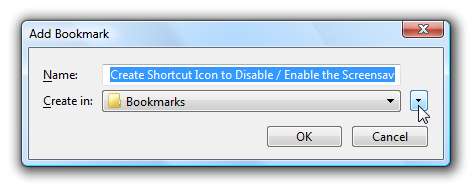
Az OpenBook kiterjesztés használata
Töltse le és telepítse a OpenBook kiterjesztés a Mozilla bővítményekből , és a Firefox újraindítása után látni fogja, hogy a könyvjelző párbeszédpanel alapértelmezés szerint meg van nyitva:
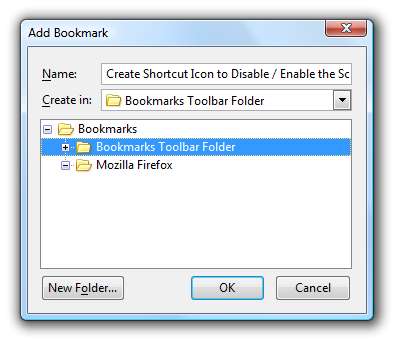
Van még egy csomó hasznos lehetőség a nevetségesen magas Opciók ablakban:

A legérdekesebb itt az, hogy beállíthatja a Firefoxot, hogy automatikusan könyvjelzővel töltsön be egy adott mappát az „Könyvjelző hozzáadása az alábbi mappához” opció kiválasztásával.
Stílusos csípési módszerrel
Ha rajongsz a Elegáns valószínűleg csak egy másik felhasználói stílust szeretne hozzáadni külön bővítmény helyett. Nem fogja megkapni az extra szolgáltatásokat, de megtakarít némi kiterjesztést.
Olyan egyszerű, mint a Könyvjelző párbeszédpanel felhasználói stílusának hozzáadása … Kattintson a gombra a Stylish-be való betöltéshez:
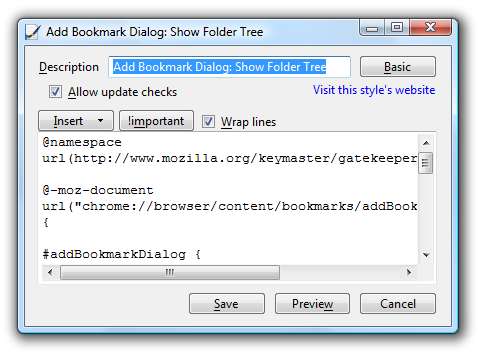
És most látni fogja, hogy az alapértelmezett párbeszédpanel megváltozott. Ha szeretné, testreszabhatja a szkript szélességét / magasságát, amit nem tehet meg az OpenBook kiterjesztéssel.
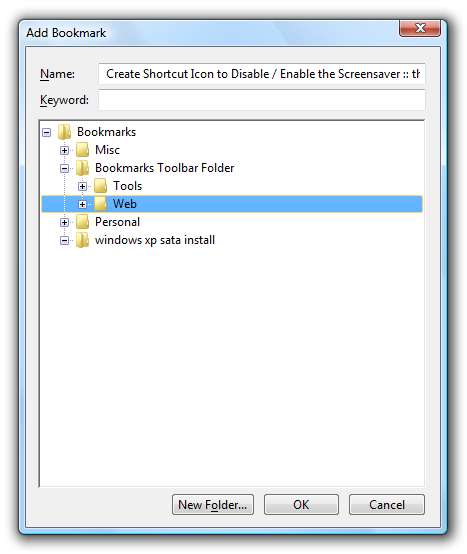
A Stílusos csípés letiltása
Mivel ez a felhasználói stílus a felhasználói felületre vonatkozik, nem jelenik meg a szokásos Stílusos felugró ablakban, ezért be kell menned a Stílusok kezelése menüpontba.
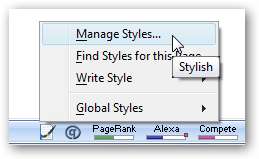
Látnia kell a „Könyvjelzők hozzáadása párbeszédpanelt” stílust a listában, és csak távolítsa el a pipát a bal oldalán.
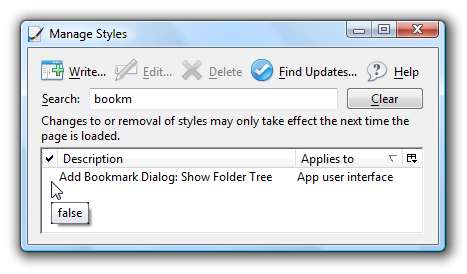
Ne felejtsük el, hogy a könyvjelzőket egyszerűen egyenesen a címsávról a könyvjelzősávra húzhatja, ami valóban a legegyszerűbb lehetőség.







